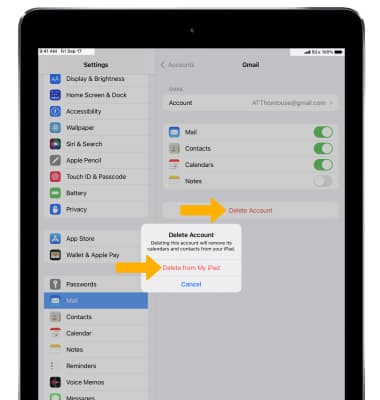Configuraciones de correo electrónico
En este tutorial, aprenderás a hacer lo siguiente:
• Accede a las configuraciones del correo electrónico
• Cambia las configuraciones del servidor de la cuenta del correo electrónico
• Cambiar tu firma de correo electrónico
• Cambiar la frecuencia de sincronización del correo electrónico
• Añade cuentas de correo electrónico
• Elimina una cuenta de correo electrónico
Accede a las configuraciones del correo electrónico
1. En la pantalla principal, selecciona la ![]() aplicación Settings.
aplicación Settings.
2. Selecciona Mail, luego selecciona Accounts. 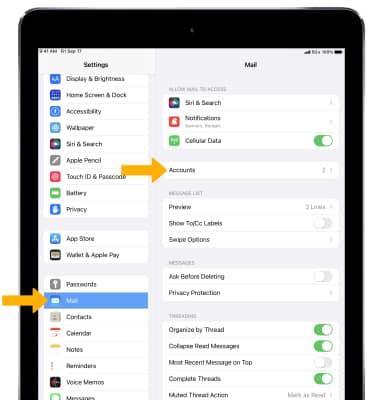
Cambia las configuraciones del servidor de la cuenta del correo electrónico
1. Selecciona la cuenta deseada 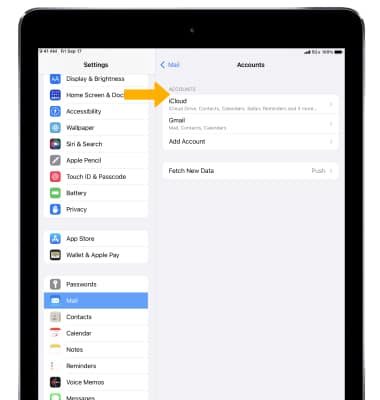
2. Selecciona Account.
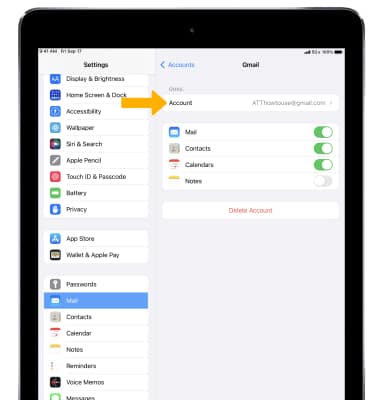
2. Edita las configuraciones del servidor entrante y saliente que desees y selecciona Done.
Importante: Si no se muestra, las configuraciones de servidor de entrada pueden encontrarse en Advanced.

Cambiar tu firma de correo electrónico
En la pantalla Mail settings, selecciona Signature > edita la firma como lo desees > selecciona el ícono Back al terminar.
Importante: las opciones pueden variar según los tipos de cuentas configuradas.
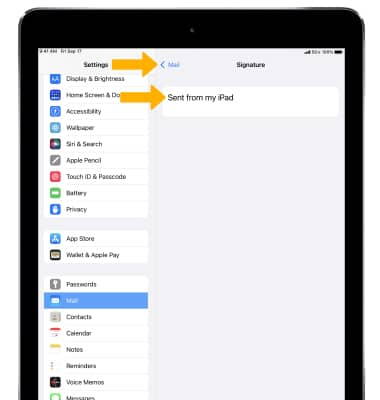
Cambiar la frecuencia de sincronización del correo electrónico
1. Desde la pantalla Accounts, selecciona Fetch New Data.
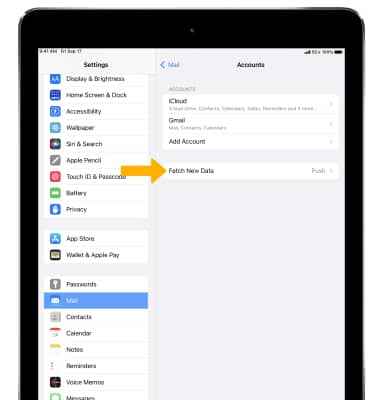
2. Selecciona el cronograma de sincronización que desees.
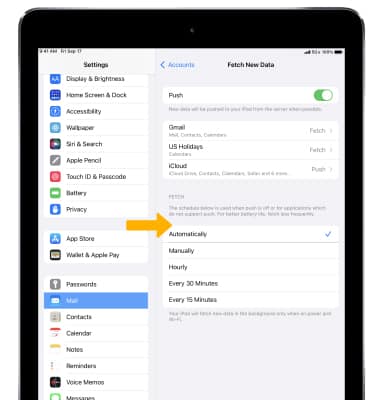
Añade cuentas de correo electrónico
Desde la pantalla Accounts, selecciona Add Account, luego sigue las indicaciones para agregar una cuenta de correo electrónico nueva.
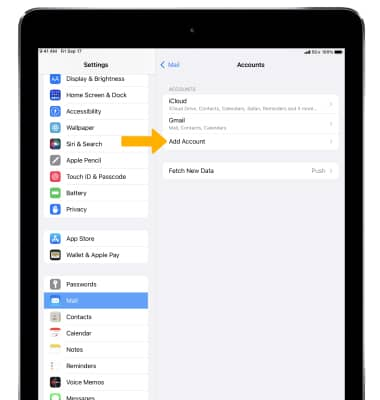
Elimina una cuenta de correo electrónico
Desde la pantalla Accounts, selecciona la cuenta de correo electrónico que desees > Delete Account > Delete from My iPad.